win10关机命令cmd win10系统CMD如何关机或重启
win10关机命令cmd,在使用Windows 10操作系统的过程中,有时候我们可能需要通过命令提示符(CMD)来进行关机或重启操作,CMD是Windows系统中一个强大的命令行工具,它可以帮助我们完成各种操作。针对关机或重启操作,CMD也提供了相应的命令。通过CMD命令,我们可以快速、方便地关闭或重新启动我们的电脑,而不需要使用鼠标或其他操作方式。接下来我们将介绍一些常用的Win10关机命令,以及如何在Win10系统中使用CMD进行关机或重启。
具体方法:
1.在win10系统桌面上,开始菜单,右键控制面板。

2.打开C盘。
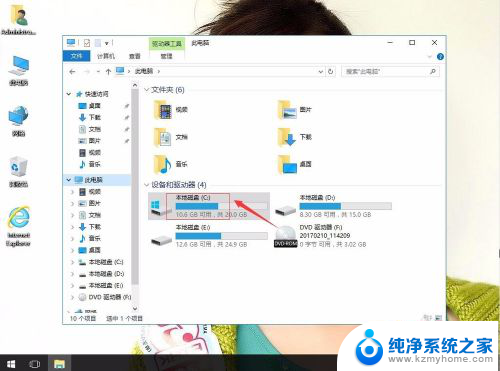
3.在搜索栏输入CMD,然后回车。
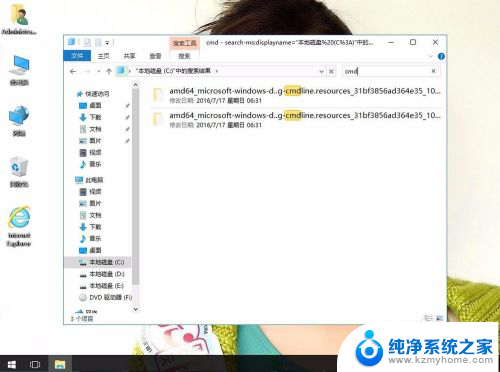
4.找到CMD工具并双击。
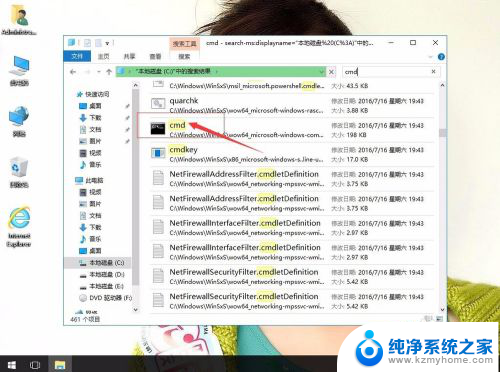
5.在CMD里输入shutdown -r -t 5(5秒后重启计算机),回车。
操作命令(下面命令都可以操作)
shutdown.exe -a 取消关机
shutdown.exe -s 关机
shutdown.exe -f 强行关闭应用程序
shutdown.exe -m \\计算机名 控制远程计算机
shutdown.exe -i 显示“远程关机”图形用户界面,但必须是Shutdown的第一个参数
shutdown.exe -l 注销当前用户
shutdown.exe -r 关机并重启
shutdown.exe -s -t 时间 设置关机倒计时
shutdown.exe -h 休眠
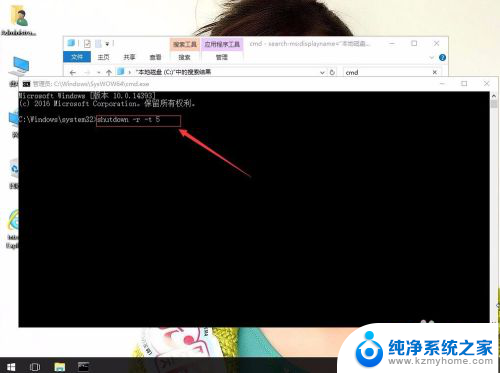
以上是win10关机命令cmd的全部内容,如果您遇到这种情况,可以按照这些方法解决问题,希望这能帮助到您。
win10关机命令cmd win10系统CMD如何关机或重启相关教程
- win10电脑关机后重启 Win10系统关机后自动重启怎么修复
- Windows10命令行关机教程:如何使用命令行快速关机?
- win10 关机重启 Win10系统关机后自动重启怎么处理
- windows10系统点关机后会自动重启 电脑关机后自动重启怎么解决
- 升级win10后关机自动重启 win10关机后自动重启怎么解决
- windows命令关闭防火墙 Win10系统关闭防火墙教程
- win10调用cmd快捷键 win10怎么快速开启cmd命令行工具
- 为啥电脑关机后又自动重新开机 Win10关机变重启怎么解决
- win10进不了带命令提示符的安全模式 Win10系统下如何开启带命令提示符的安全模式
- win10系统更新怎么开启 Win10自动更新关闭后如何重新开启
- win10如何查看蓝屏日志 win10蓝屏日志查看教程
- win10自动休眠设置 win10自动休眠设置方法
- 开机时按什么键进入bios win10系统开机按什么键可以进入bios
- win10两台电脑如何设置共享文件夹 两台win10 电脑共享文件夹的方法
- 电脑右下角的图标怎么显示出来 如何让win10所有图标都显示在任务栏右下角
- win10自动更新导致蓝屏 Win10正式版自动更新失败蓝屏怎么解决
win10系统教程推荐
- 1 win10自动休眠设置 win10自动休眠设置方法
- 2 笔记本蓝牙连接电视后如何投屏 win10笔记本无线投屏到电视怎么设置
- 3 win10关闭windows防火墙 Win10系统关闭防火墙步骤
- 4 win10开机图标变大了 win10电脑重启图标变大解决技巧
- 5 电脑重置后windows怎么激活 win10系统重置后激活方法
- 6 怎么开电脑麦克风权限 win10麦克风权限在哪里可以找到
- 7 windows 10开机动画 Windows10开机动画设置方法
- 8 输入法微软拼音怎么调 win10电脑微软拼音输入法怎么调整
- 9 win10没有ppt怎么办 win10右键新建中没有PPT选项怎么添加
- 10 笔记本硬盘损坏是否会导致蓝屏 Win10系统DRIVER POWER STATE FAILURE蓝屏怎么处理